name: index class: title, smokescreen, shelf, no-footer # 情報システム開発基礎演習<br><small>ITインフラ編 第03回</small> <div class=footnote> <small><small> 3年、春学期、必修 </small></small> </div> --- class: compact # 本日の目標 <div class=footnote> <small><small> </small></small> </div> 1. 基礎的なUnix/Linuxコマンド操作ができる 1. WWWサーバをたてられる 1. 自分のホームページを作ることができる --- class: compact # お品書き <div class=footnote> <small><small> </small></small> </div> 1. システム構築演習支援システム(Colitas)について 1. 午前中の復習 - HTTPとWWWサーバのしくみ 1. 前回の復習 1. 用語(本日のNEW) 1. 演習 WWWサーバ(www.py)の作成 - WWWサーバにはPythonで書いたwww.pyを配布します 1. [必須課題] (1)ホームページを編集する(2)構成図(ポータルのレポートボックスへ) 1. TA/SAさんに(1)を確認してもらったら終了(三々五々解散してOK) 1. [自由課題]「自分のホームページをリッチにする」 --- name: colitas class: title, smokescreen, shelf, no-footer # <small>演習支援システム(Colitas)の解説</small> <div class=footnote> <small><small> Colitas = COmmand LIne Training Assitance System; CLI砂漠に咲く花が甘い香りを漂わせます,Hotel Calforniaで... </small></small> </div> <!-- 復習 --> --- name: review class: title, smokescreen, shelf, no-footer # 復習 --- class: compact,img-right # ホームページ(WWW)のしくみ <div class=footnote> <small><small> (脚注) これを「サーバ(給仕)・クライアント(お客様)モデル」と呼んでいます </small></small> </div> 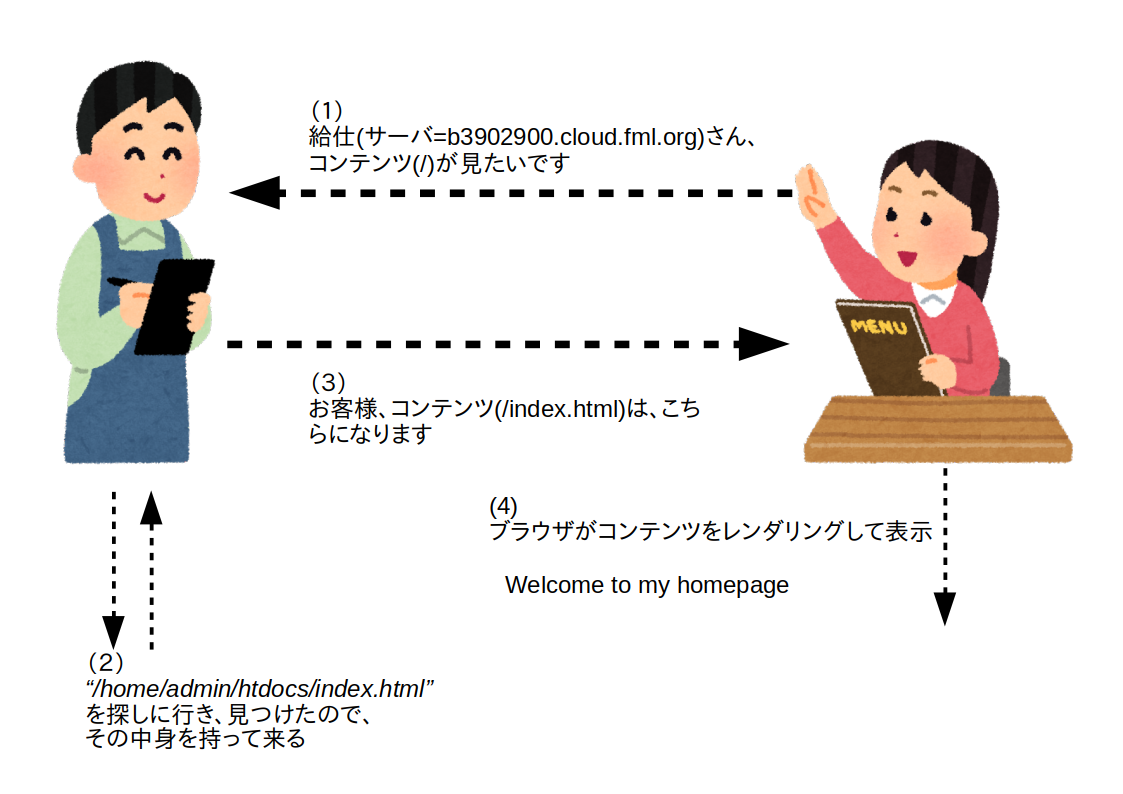 - (1) URL(`http://b2902900.cloud.fml.org/`)をブラウザでクリックすると - (2) 【WWWサーバの内側の動作】 <br> URL右端の`/`を`/index.html`と解釈しindex.htmlの中身を返す準備をします - (3) WWWサーバはブラウザにコンテンツ(index.html)を送り返します - (4) ブラウザは受け取ったコンテンツを解釈して表示します(レンダリング) --- class: compact # URLとは「サーバ名+見たいコンテンツの場所」 <div class=footnote> <small><small> (脚注) www.pyとか、具体的なコンテンツ場所の説明は、月曜午後の科目にあわせています </small></small> </div> <small> URL = サーバ名+見たいコンテンツの場所 <br> 例: `http://b2902900.cloud.fml.org/` = サーバ名(b2902900.cloud.fml.org) + 場所(/) - (ここでは、午後の科目で使うWWWサーバの仕様で説明します) - サーバ名が`b2902900.cloud.fml.org` - サーバ名の右側部分(ここでは`/`)がサーバ上でのコンテンツの場所の指定 <br> (注: `/`=`/index.html`は相対位置です。 WWWサーバ(www.py)には`/index.html`の実在する位置は`/home/admin/htdocs/index.html`であると解釈する設定が入っています) ``` [例] http://b2902900.cloud.fml.org/ ... デフォルトのコンテンツ /home/admin/htdocs/index.html http://b2902900.cloud.fml.org/janken.html ... この場合のコンテンツは /home/admin/htdocs/janken.html http://portal.net.fml.org/ ``` </small> --- class: compact # 用語 <div class=footnote> <small><small> (脚注) 先週分および午前中の授業と一部重複しています。午前の復習も兼ねているわけですね </small></small> </div> <small> - プロトコル ... Protocol - 相互に取り決めた約束事。インターネットの場合は「通信規約」といった意味 - IPアドレス(発音:あいぴーあどれす) ... IP Address - コンピュータを識別する数字。 ちなみにIPはInternet Protocolの略 - コマンド - コンピュータに与える命令で擬似英語っぽい単語(+文章)、スペース区切りに注意 - AWS (発音:えーだぶりゅーえす) ... Amazon Web Services - もっとも有名な事実上の業界標準であるクラウドサービス - Unixオペレーティングシステム (発音:ゆにっくす) - このテキストではDebian GNU/Linuxのことです - Linux (発音:りなっくす、りぬ〜くす) - クラウドサービスでもっともよく使われるOS - UNIXのニセモノ(Unix クローン)のひとつ </small> --- class: compact # 用語 <div class=footnote> <small><small> </small></small> </div> <small> - サーバ - サービスを提供するコンピュータのこと。「サーバクライアントモデル」も参照 - EC2 (発音:いーしーつー) ... Elastic Compute Cloudの略 - AWSのサーバのこと。正確には仮想サーバ - Public IP (発音:ぱぶりっくあいぴー) - サーバについている(インターネットから見える)IPアドレス; 午前中やった210.128.53.193の仲間 - 反対語は(インターネットから見えてない)Private IPになりますが、 この話はネットワークの授業のだいぶ先で話します - EIP (発音:いーあいぴー) ... Elasic IPの略 - AWSで購入できるサーバに設定する(固定の)Public IPアドレス - [注意] EC2デフォルトのPublic IPは起動(vocareumでStart Labをクリック)するたびに異なります! </small> <!-- 演習の前の解説:復習、用語(NEW)、凡例 --> <!-- ../share/skill/www.py/index.md www.py-prep-begin .. www.py-prep-end --> --- class: compact # [解説] 前回のColitasのインストール、Colitasの使い方 - TA/SAさん、よろしく --- name: colitas class: title, smokescreen, shelf, no-footer # <small>演習</small> <div class=footnote> <small><small> Colitasのメッセージを参考にがんばってみよう </small></small> </div> --- name: pre-test class: compact # はじめるまえに - プレテスト --- class: compact # 演習「自分のホームページを立てる」 <div class=footnote> <small><small> Colitasのメッセージを参考にがんばってみよう </small></small> </div> - 15〜20分の時間をあげます。以下の演習を行ってください - 演習「自分のホームページを作成してください」 - 課題「自分の学籍番号が表示されるホームページにしてください」 - ふだんスマートフォンでもアプリを入れたりしますよね?そのへんを思い出しながら、 <b>作業手順を自分で考えてください</b> - 作業のヒントや必要な要素は続くスライド(合計2ページ)に書いてあります - また実際にコマンド操作をする際にはColitasの支援を受けられます - WWWサーバはwww.pyというPythonスクリプトを配布しています。それを使ってください --- class: compact # 演習「自分のホームページを立てる」 <div class=footnote> <small><small> Colitasのメッセージを参考にがんばってみよう </small></small> </div> <small> - 自分のホームページを確認する方法は「ブラウザに URL を入力してENTER」です - ホームページのURLは `http://学籍番号.cloud.fml.org/` です - ダウンロードするコマンドは `curl -O URL` です - URL は http://api.fml.org/dist/www.py - www.pyを実行するコマンドは`sudo python3 ファイル名`です - ここでファイル名は www.py のことです </small> --- class: compact # 必須課題「自分のホームページにする」 <div class=footnote> <small><small> Colitasのメッセージを参考にがんばってみよう </small></small> </div> <small> - 自分のホームページの表示を「Welcome to 学籍番号」に変更してください - 例: 学籍番号 b2902900 の人は「Welcome to b2902900」 - 編集するコマンドは`nano ファイル名`です - このファイル名は /home/admin/htdocs/index.html です </small> --- name: post-test class: compact # 終わったら? - (早々とおわってしまったら、同期をとるので、すこし待っててください) - ポストテスト - 口頭試問 --- name: round-2 class: title, smokescreen, shelf, no-footer # <small>ラウンド2</small> --- class: compact # はじめに - スマートフォンのたとえに戻りますけどね - スマートフォンのアプリを入れるときって、どういう手順でしょうか? 1. アプリを〜する 1. アプリを〜する 1. アプリを〜する